Internet je danas suštinski deo računara. Bez obzira da li radite od kuće ili iz ureda, pouzdana i efikasna Internet mreža čini razliku u vašoj produktivnosti.
Ono što ponekad može biti izazovno ako nemate potrebno tehničko znanje je održavanje i postavljanje mreže.
Srećom, Windows 10 ima nekoliko ugrađenih alata povezanih s mrežnim postavkama koji vam mogu učiniti život mnogo lakšim. Očigledno je da nisu toliko poznati među običnim korisnicima, pa ćemo ih u nastavku teksta ukratko predstaviti i naznačiti kako ih možete koristiti.
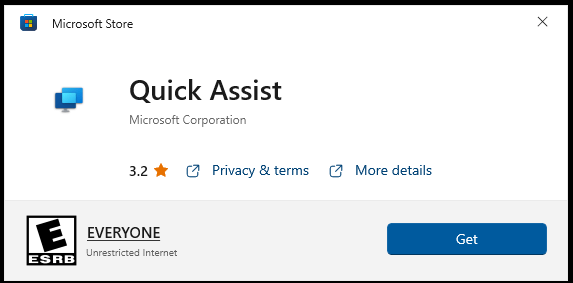
-
Quick Assist
Quick Assist je ugrađeni alat u Windows 10 koji pomaže pri radu na udaljenoj lokaciji. Drugim rečima, omogućava korisniku da kontroliše računar drugog korisnika i pruža pomoć sa udaljene lokacije. Može pomoći u mnogim scenarijima kao što je pružanje tehničke podrške prijatelju ili pomoć kolegi u rješavanju problema.
Quick Assist se koristi pokretanjem preko Start menija. U slučaju da ga nemate na svom računaru, uvijek ga možete preuzeti sa Microsoft Store. Naravno, Quick Assist je dostupan i na Windows 11.
Nakon što otvorite program, potrebno je da dobijete dozvolu za povezivanje sa računarom osobe koja traži pomoć. Nakon uspostavljanja veze, dobijate pristup drugom računaru i možete koristiti drugu opciju da neko ima pristup vašem računaru ako vam zatreba pomoć. Licencirana osoba ima pun pristup računaru tokom rada putem sigurne, šifrovane veze i tada se može posvetiti rješavanju problema ili pružanju pomoći.
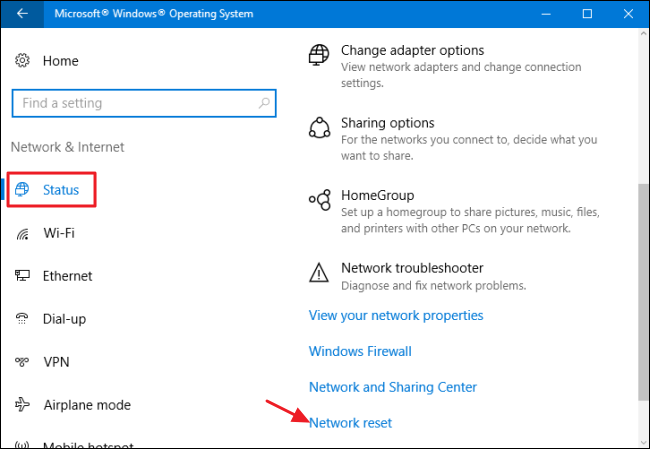
-
Network Reset
Network Reset funkcija na Windows 10 je alat za rješavanje problema koji rješava probleme s vezom vraćanjem mrežnih postavki na početno, zadano stanje. Ovaj alat može biti vrlo koristan ako stalno primjećujete spore brzine interneta ili ako imate poteškoća s povezivanjem na mrežu.
Da biste koristili resetiranje mreže, otvorite “Postavke” aplikacija i odaberite “Mreža i Internet“. U meniju sa leve strane izaberite „Status” i skrolujte do “Network Reset” opcije i na kraju kliknite na “Resetujte sada“.
Windows će potvrditi da želite resetirati mrežne postavke i odmah će izvršiti isto. Cijela procedura će trajati nekoliko minuta. Kada se resetiranje završi, Windows će resetirati mrežne komponente i morat ćete se ponovo povezati na postojeće Wi-Fi mreže i druge mrežne uređaje.
Važno je reći da će ovo resetiranje resetirati sve prethodno konfigurirane mrežne postavke, uključujući Wi-Fi i VPN mreže. To znači da ćete morati ponovo postaviti i prilagoditi sve konfiguracije.
U većini slučajeva, resetovanje mreže je brz i efikasan način za rešavanje problema sa povezivanjem. Na primjer, ovaj alat je jedno od najboljih rješenja kada postoje problemi s pronalaženjem dostupnih mreža.
Alat za mrežno poništavanje uštedjet će vam puno vremena i truda u usporedbi s ručnim pokretanjem alata za rješavanje problema i odličan je prvi korak kada dođe do problema s mrežom.

-
Virtuelna privatna mreža (VPN)
Virtuelna privatna mreža je sigurnija veza koja omogućava pristup privatnoj mreži (kao što je kancelarijska mreža) preko Interneta. VPN osigurava da je vaša internetska veza šifrirana i sigurna čak i u situacijama kada pristupate internetu s javne lokacije.
VPN će “maskirati” vašu IP adresu i samim tim otežati drugima praćenje vaših mrežnih aktivnosti. Pomaže vam da zaštitite osjetljive podatke kao što su lozinke ili informacije o kreditnim karticama i zaštitit će sve podatke koje primite ili pošaljete putem Interneta od presretanja ili krađe tako što će ih šifrirati.
Ako želite postaviti VPN na Windows 10, otvorite “Postavke” aplikacija i kliknite na “Mreža i Internet“. U meniju s lijeve strane odaberite “VPN” i desno na vrhu kliknite na “Dodajte VPN vezu” opcija.
Ispod ćete popuniti sve potrebne informacije, uključujući naziv servera ili adresu, vrstu VPN-a, korisničko ime i lozinku. Sačuvajte VPN koji ste kreirali klikom na “Sava“.
Da biste se povezali, vratite se na stranicu postavki VPN-a i odaberite VPN koji ste kreirali. Kliknite na “Povežite se“ i sada bi trebali biti povezani i imati privatnu mrežu za korištenje interneta.
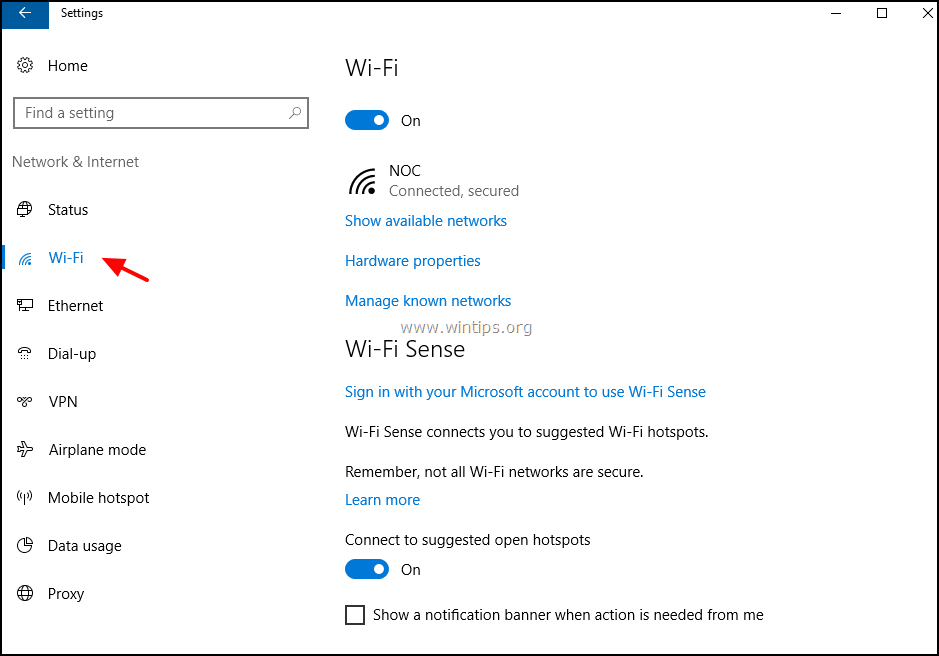
-
Upravljanje bežičnom mrežom
Windows 10 ima ugrađenu Upravljanje bežičnom mrežom funkcija koja vam pomaže da upravljate bežičnim mrežama i povezujete se s njima na lakši način. Ovaj alat možete otvoriti na sljedeći način: Postavke > Mreža i Internet > Wi-Fi.
Ovdje se možete povezati na mrežu samo klikom na njeno ime. Ako mreža koju tražite nije navedena, kliknite na “Pronađite mrežu” opcija za traženje.
Kada se povežete na mrežu, upravljate njenim postavkama tako što ćete kliknuti na nju i otvoriće se novi prozor. Ovdje možete pronaći različite informacije kao što su tip sigurnosti, jačina signala ili IP adresa dodijeljena vašem uređaju.
Upravljanje bežičnom mrežom je stoga vrlo praktična funkcija pomoću koje obični korisnici mogu lako postaviti svoju mrežu ili dobiti detaljne informacije o njoj.
Windows 10 ima nekoliko korisnih alata pomoću kojih možete upravljati internetskim mrežama i optimizirati njihov rad. Alati koje smo spomenuli nisu toliko poznati korisnicima, ali pružaju vrlo dobar početak za upravljanje mrežama, bilo da ste njihov administrator ili običan korisnik.
Napisao: Ervin Mičetić
Post Četiri praktična alata za upravljanje mrežom koje ne koristimo tako često na Windows 10 prvi put se pojavio na PC CHIP-u.
pcchip.hr

